Jak tworzyć certyfikaty SSL z podpisem własnym w systemie Windows 11/10?
SSL jest obecnie ważny, ponieważ przeglądarki ostrzegają o tym, jeśli nie jest dostępny w witrynie. Dotyczy to witryn lokalnych, tj. witryn internetowych hostowanych na komputerze w celach testowych. Zakup certyfikatu SSL dla witryny lokalnej nie jest zbyt przydatny, a zamiast tego można tworzyć certyfikaty SSL z podpisem własnym w (SSL)Windows 11/10 dla takich witryn. Ten post poprowadzi Cię przez ten proces.
Twórz (Create)certyfikaty (Certificates)SSL z podpisem własnym w Windows 11/10

Otwórz okno PowerShell z uprawnieniami administratora(PowerShell window with admin privileges) . Wykonaj następujące polecenie. Upewnij(Make) się, że ustawiłeś dokładną nazwę witryny, której zamierzasz używać na komputerze lokalnym,
New-SelfSignedCertificate -CertStoreLocation Cert:\LocalMachine\My -DnsName "mylocalsite.local" -FriendlyName "MyLocalSiteCert" -NotAfter (Get-Date).AddYears(10)
Jeśli chcesz przetestować wszystkie oryginalne parametry certyfikatu, możesz użyć CloneCertparametru — więcej w oficjalnym dokumencie.
Przeczytaj(Read) : Jak zarządzać zaufanymi certyfikatami głównymi w systemie Windows 10(How to manage Trusted Root Certificates in Windows 10) .
Jak zastosować lub zainstalować certyfikat na lokalnej stronie internetowej na komputerze?
Po uzyskaniu certyfikatu musisz zainstalować certyfikat komputera, aby przeglądarki mogły go znaleźć. Musisz go skopiować do sklepu Trusted Root Certification Authorities .
W menu Start(Start Menu) wpisz Zarządzaj(Manage) certyfikatami komputerów i kliknij, aby otworzyć Magazyn certyfikatów komputerów lokalnych . (Local)Aby ukończyć proces, potrzebujesz uprawnień administratora.
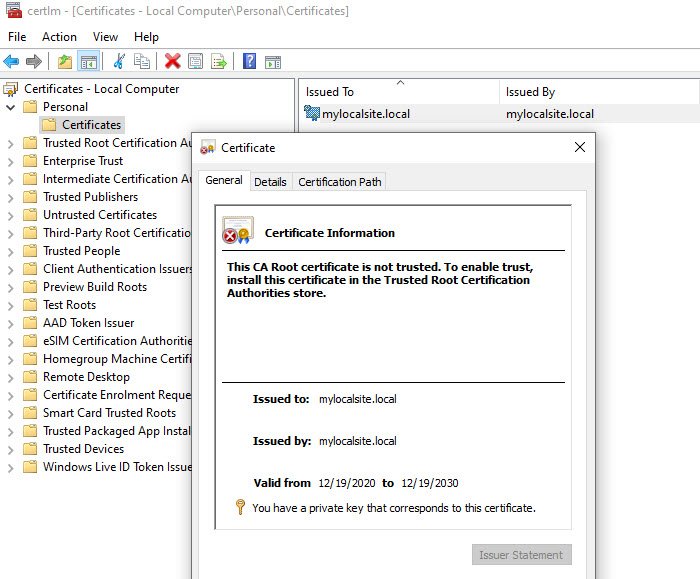
- Przejdź(Navigate) do Certificates – Local Computer > Personal > Certyfikaty(Certificates) . To miejsce przechowuje wszystkie certyfikaty lokalne utworzone na komputerze.
- Znajdź utworzony certyfikat.
- Następnie w lewym panelu rozwiń Zaufane główne urzędy certyfikacji > Certyfikaty(Certificates) .
- Przeciągnij(Drag) i upuść certyfikat lokalny i upuść w tym folderze
- Możesz go również skopiować i wkleić.
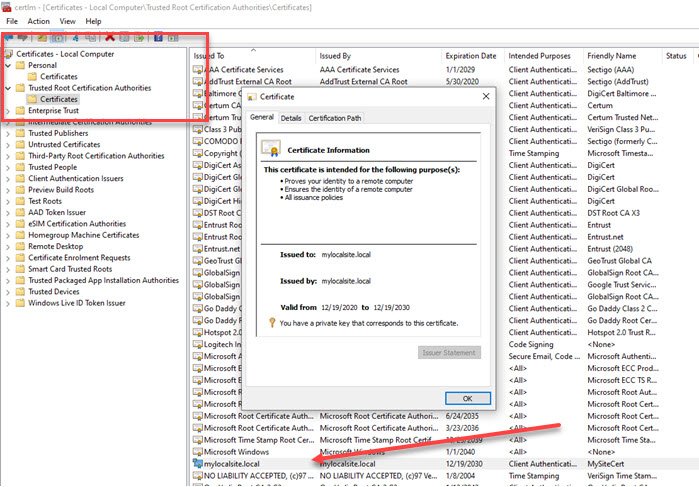
Po zakończeniu upewnij się, że uzyskujesz dostęp do lokalnej witryny za pomocą protokołu HTTPS(HTTPS) zamiast HTTP . Być może będziesz musiał wprowadzić zmiany na serwerze WWW, więc za każdym razem, gdy odwiedzana jest witryna lokalna, przekierowuje ona do wersji zabezpieczonej.
Mam nadzieję, że post pomógł ci stworzyć lokalny certyfikat SSL i zainstalować go na komputerze, aby przeglądarki nie ostrzegały o braku szyfrowania.
Przeczytaj(Read) : Różnica między metodami szyfrowania TLS i SSL .
Related posts
Aplikacje OpenGL nie działają na wyświetlaczu bezprzewodowym Miracast w systemie Windows 11/10
Jak uruchomić wiele kont Dropbox w systemie Windows 11/10
Snapchat nie działa na emulatorze BlueStacks w systemie Windows 11/10
Jak pobrać, zainstalować i uruchomić program Microsoft Works w systemie Windows 11/10
Jak pobrać i zainstalować Silverlight w systemie Windows 11/10?
Jak stworzyć wykres radarowy w Windows 11/10?
Jak naprawić problem kolizji podpisów dysku w systemie Windows 11/10?
Jak dodać Edytor zasad grupy do systemu Windows 11/10 Home Edition?
Utwórz kopię zapasową, przenieś lub usuń PageFile.sys podczas zamykania systemu Windows 11/10
Microsoft Intune nie synchronizuje się? Wymuś synchronizację usługi Intune w systemie Windows 11/10
Jak otworzyć Właściwości systemu w Panelu sterowania w systemie Windows 11/10?
Ustaw Notepad ++ jako domyślny edytor dla plików .xml w Windows 11/10
Napraw czarny ekran śmierci w systemie Windows 11/10; Utknął na czarnym ekranie
Napraw opóźnienie dźwięku Bluetooth w systemie Windows 11/10
Co to jest plik PPS? Jak przekonwertować PPS na PDF w Windows 11/10?
Najlepsze darmowe oprogramowanie harmonogramu dla Windows 11/10
Co to jest plik PLS? Jak stworzyć plik PLS w Windows 11/10?
Powiadomienia na pasku zadań nie wyświetlają się w systemie Windows 11/10
Najlepsze darmowe oprogramowanie ISO Mounter dla Windows 11/10
Jak przesłać pliki z kamery GoPro do systemu Windows 11/10
